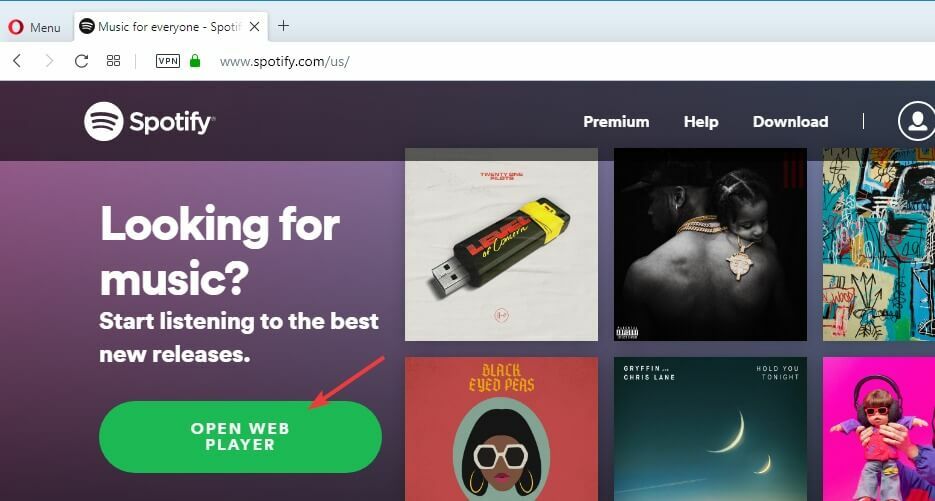Nejprve zkontrolujte, zda máte stabilní připojení k internetu
- K chybě Spotify Error auth 74 může dojít v důsledku rušení brány firewall, poškozené mezipaměti aplikace nebo výpadku serveru.
- Chcete-li to opravit, musíte aplikaci Spotify povolit průchod přes bránu firewall, zakázat nastavení proxy, změnit zemi nebo aplikaci znovu nainstalovat.

- Neuvěřitelná služba AI přístupné přímo v bočním panelu
- Režim blokování reklam integrované pro rychlejší načítání stránek
- Modulární prohlížeč, vícevláknová a intuitivní navigace na kartách
- Šetřič baterie režimu
- ⇒ Získejte Operu One
Spotify je jednou z nejoblíbenějších hudebních streamovacích služeb a vynikajícím místem pro hudební nadšence. Stejně jako ostatní streamovací služby však také není bez chyb; jedním z nejběžnějších je kód chyby auth 74. Pokud se potýkáte s tímto problémem, může vám pomoci tento průvodce!
Co je Spotify Error Auth 74?
Chybový kód Spotify auth 74 nebo brána firewall může blokovat Spotify nastane, když brána firewall nebo váš antivirový software naruší aplikaci. To by mohlo způsobit, že služby Spotify přestanou běžet, a proto došlo k chybě.
Není to však jediný důvod, protože se o něm mluví jako o chybě, která se objevuje kvůli chybám uživatele; může to být chyba přihlášení nebo nastavení proxy. Pro lepší pochopení je probereme v další části.
Co může způsobit chybu Spotify Error Auth 74?
Chyba Spotify Error auth 74 může nastat z několika důvodů; některé z běžných jsou uvedeny zde:
- Rušení brány firewall nebo antivirového softwaru – Pokud je firewall nebo bezpečnostní nástroj není nakonfigurován správně, můžete vidět tuto chybu. Problém vyřešíte přidáním aplikace Spotify do brány firewall.
- Výpadek serveru – Kontrola stavu serveru by měla určit, zda je problém mimo kontrolu. Pokud je server mimo provoz, musíte několik minut počkat a poté zkusit použít Spotify.
- Více účtů – Pokud máte na Spotify více účtů a neustále přeskakujete z jednoho účtu na druhý, může tuto chybu způsobovat problém.
- Mezipaměť aplikace -V průběhu času aplikace shromažďuje mezipaměť na zařízení, na kterém běží, a pokud je poškozená, aplikace může selhat nebo vám hodí takové chyby. Zkuste vymazat mezipaměť aplikace pomocí aplikace Nastavení.
- Různé regiony – Pokud jste vybrali země, které ukládají omezení na Spotify, může se zobrazit tato chyba. Musíte změnit oblast aplikace.
Takže toto jsou příčiny tohoto problému; přejděme k řešení problémů.
Jak mohu opravit chybu Spotify Error Auth 74 ve Windows 11?
Než budete pokračovat s jakýmikoli kroky k opravě této chyby Spotify, projděte si následující předběžné kontroly:
- Restartujte Spotify a pokud možno také počítač.
- Zkontrolujte připojení k síti.
- Odhlaste se a přihlaste se k účtu Spotify.
- Ověřte, zda Spotify čelí výpadku.
- Zakažte VPN třetí strany (je-li k dispozici).
- Dočasně vypněte antivirus.
- Ujistěte se, že máte přístup ke správnému uživatelskému účtu.
Po kontrole postupujte podle podrobných metod níže, abyste problém rychle vyřešili.
1. Povolte Spotify prostřednictvím nastavení brány firewall
- zmáčkni Okna klíč, typ kontrolní panela klikněte OTEVŘENO.

- Jít do Kategorie pro Zobrazit podle a vyberte Systém a zabezpečení.

- Klikněte Brána firewall systému Windows Defender.

- Nyní klikněte Povolte aplikaci nebo funkci prostřednictvím brány Windows Defender Firewall.

- Na Povolené aplikace okno, vyberte Změnit nastavení.
- Klikněte Povolit jinou aplikaci.

- Dále vyberte Procházet, a najít Spotify.

- Klikněte Přidat.

- Nyní se Spotify objeví v seznamu, vyberte Soukromé & Veřejnost možnosti a poté klepněte na OK.
2. Zakázat nastavení proxy
2.1 Použijte aplikaci Nastavení
- Bude Clash of Clans někdy k dispozici pro hraní na Windows 11?
- Potřebuje Windows 11 emotikony vlajky? Zdá se, že uživatelé si to myslí
- Uihost.exe: Kompletní průvodce opravou chyb aplikací
- K vylepšení vašich fotografií použijte nástroj Filmora 12.3 Color Correction Tool
2.2 Používejte aplikaci Spotify
- zmáčkni Okna klíč, typ spotifya klikněte OTEVŘENO.

- Jít do Profila vyberte Nastavení.

- Pod Nastavení proxy, pod Typ proxya vyberte si Žádný proxy.

3. Vyberte jiný region ve Spotify
- Jít do Přihlašovací stránka Spotify.
- Zadejte své přihlašovací údaje pro Spotify přihlásit se.
- Jít do Profila vyberte Přehled účtu z levého panelu.

- Klikněte Upravit profil, najděte Země nebo region, vyberte z rozbalovací nabídky vhodnou možnost a klikněte na Uložit profil.
Tip odborníka:
SPONZOROVÁNO
Některé problémy s PC je těžké řešit, zejména pokud jde o chybějící nebo poškozené systémové soubory a úložiště vašeho Windows.
Ujistěte se, že používáte vyhrazený nástroj, jako je např Fortect, který naskenuje a nahradí vaše poškozené soubory jejich čerstvými verzemi ze svého úložiště.
Tato metoda je důležitá, pokud má Spotify omezení uložená aktuální zemí; změna nastavení země by to mohla vyřešit.
- lis Okna + já otevřít Nastavení aplikace.
- Jít do Síť a internet v levém panelu a klikněte Proxy.

- Dále vyhledejte Použijte proxy servera klikněte Upravit.

- Na Upravit proxy server okno, najděte Použijte proxy server a vypněte vypínač, abyste jej vypnuli.

4. Opravte nebo resetujte Spotify
- lis Okna + já otevřít Nastavení aplikace.
- Jít do Aplikace, poté klikněte Nainstalované aplikace.

- Lokalizovat Spotify, klikněte tři tečkya vyberte Pokročilé možnosti.

- Pod Resetovat, klikněte na Opravit knoflík.

- Pokud to nefunguje, znovu přijďte na Pokročilé možnosti; vybrat Resetovat tlačítko pro odstranění dat aplikace, aby fungovala.

Resetování nebo oprava aplikace může vyřešit mnoho dalších běžných problémů, jako je např Spotify se neotevře.
5. Znovu nainstalujte aplikaci
- lis Okna + já otevřít Nastavení aplikace.
- Jít do Aplikace, poté klikněte Nainstalované aplikace.

- Lokalizovat Spotify, klikněte tři tečkya vyberte Odinstalovat.

- Klikněte Odinstalovat znovu pro potvrzení volby.
- Jít do Oficiální stránky Spotify a klikněte Stažení.

- Nyní dvakrát klikněte na instalační soubor a dokončete proces podle pokynů na obrazovce.
Tato metoda čerstvě nainstaluje aplikaci, odstraní poškozená data, pokud existují, a opraví problém způsobený zastaralou verzí.
Jak mohu opravit chybu Spotify Error Auth 74 ve Windows 10?
Chcete-li vyřešit problémy s ověřením chyby Spotify 74 v systému Windows 10, musíte mít v počítači uživatelský účet s právy správce a poté postupujte podle výše uvedených metod pro Windows 11.
Mohu zabránit opětovnému výskytu chyby Spotify Error Auth 74?
Abyste předešli chybám jako Auth 74 v budoucnu, musíte mít na paměti několik věcí:
- Vždy udržujte aplikaci Spotify aktualizovanou.
- Pokud používáte verzi prohlížeče, pokračujte ve vymazávání mezipaměti aplikace nebo mezipaměti prohlížeče.
- Ujistěte se, že máte stabilní internet, protože špatné připojení k internetu může způsobit několik problémů.
- Vypněte VPN, protože by to mohlo způsobit problémy.
- Ujistěte se, že firewall vašeho počítače neomezuje aplikaci Spotify.
Toto jsou metody, které můžete použít k opravě chyby Spotify auth 74 a vychutnat si hudbu v milované aplikaci bez přerušení.
Pokud hledáte způsoby, jak opravit Spotify, pokud nereaguje, doporučujeme vám prostudovat si tohoto informativního průvodce a najít řešení.
Neváhejte nám poskytnout jakékoli informace, tipy a své zkušenosti s tématem v sekci komentářů níže.
Stále dochází k problémům?
SPONZOROVÁNO
Pokud výše uvedené návrhy váš problém nevyřešily, váš počítač může zaznamenat závažnější potíže se systémem Windows. Doporučujeme zvolit řešení typu „vše v jednom“. Fortect efektivně řešit problémy. Po instalaci stačí kliknout na Zobrazit a opravit a poté stiskněte Spusťte opravu.